PS4 is waarschijnlijk de meest populaire gameconsole ter wereld. Bovendien wordt dit door Sony Computer Entertainment ontwikkelde apparaat geleverd met geavanceerde functies zoals het virtual reality-systeem met een headset en een 1080p-functiepaneel. Om deze reden zijn sommigen nieuwsgierig naar de andere mogelijkheden van de PS4. Velen dringen erop aan om te weten of PS4 kan Blu-ray afspelen video's of films. Ze gebruiken nog steeds graag cd's, hoewel ook dit is geïnnoveerd tot een modernere methode zonder een schijf te gebruiken, maar in plaats daarvan een ISO-bestand. Laat ons erachter komen door hieronder meer informatie te lezen of je erop kunt vertrouwen dat je PS4 je favoriete video's afspeelt.
- Deel 1. Speelt PS4 echt Blu-ray-films af?
- Deel 2. Blu-ray spelen op PS4
- Deel 3. 3D Blu-ray-films afspelen op PS4
- Deel 4. Tips: niet-functionele Blu-ray-films op PS4 repareren
- Deel 5. De beste manier om Blu-ray-films op een computer af te spelen
- Deel 6. Veelgestelde vragen over het afspelen van Blu-ray-films op PS4
Deel 1. Speelt PS4 echt Blu-ray-films af?
Eens en vooral, om je vraag te beantwoorden of de PS4 Blu-ray kan spelen, is het antwoord ja. Zoals we eerder hebben aangekondigd, heeft Sony de PS4 ontwikkeld met geweldige functies, waaronder de ingebouwde Blu-ray-drive die voornamelijk werkt met PS4-gamediscs. Ja, je hebt het goed. De spelschijven die de PS4 gebruikt, zijn Blu-rays. Met dit gezegd zijnde, is het spelen van Blu-ray-films net zo eenvoudig als het spelen van games op PS4.
Integendeel, hoe eenvoudig het ook mag lijken, er zijn nog steeds gebeurtenissen die deze gameconsole niet kan controleren, wat het incompatibiliteitsprobleem op een schijf is. Er zullen tijden zijn dat PS4 een schijf of Blu-ray-film niet kon openen vanwege compatibiliteitsproblemen met het formaat of een beperking op de regiocode. Desalniettemin zullen er geweldige oplossingen zijn voor die problemen bij het spelen van Blu-ray op PS4 en die zul je zien als je verder leest. Laten we ondertussen het proces van de onderstaande taak leren.
Deel 2. Blu-ray spelen op PS4
Volg de onderstaande stappen om eenvoudig Blu-ray-films op je PS4 af te spelen. Houd echter rekening met de volgende schijfindelingen die deze console ondersteunt, de BDAV en BDMV, zodat u weet voordat u de schijf plaatst.
Stap 1Maak je PS4 klaar en zet hem aan. Eenmaal op, opent u uw account als dit van u vereist is.
Stap 2Pak nu uw Blu-ray-filmschijf en plaats deze in de schijflade van uw gameconsole. Zorg er vervolgens voor dat dit apparaat is verbonden met internet.
Stap 3Nu kun je Blu-ray op PS4 spelen in het pop-upvenster, selecteren en op klikken Begin optie om het afspelen van de Blu-ray-schijf te starten.
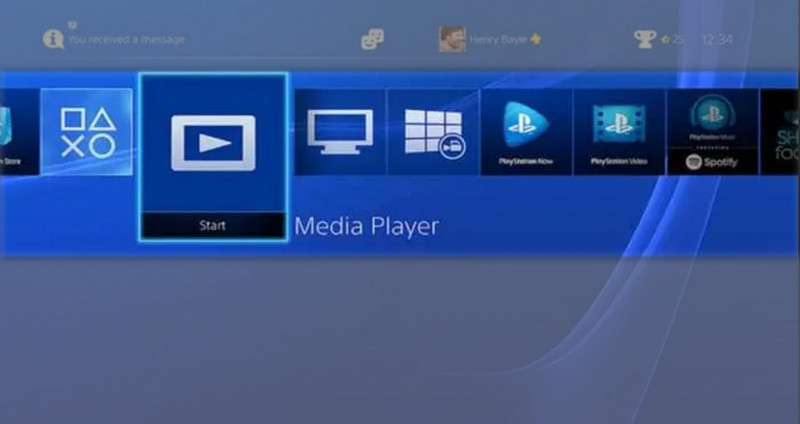
Deel 3. 3D Blu-ray-films afspelen op PS4
Weet je dat je ook 3D-films kunt afspelen met je PS4? In 2014 lanceerde Sony een bijgewerkte systeemsoftware voor de PS4 die deze beschikbaar maakt voor het afspelen van 3D Blu-ray-schijven. Later produceerden ze de beste match om van deze 3D's te genieten door de virtual reality-headset of de PSVR te gebruiken, die volledig werkt met PS4. Als je dus wilt ervaren hoe je 3D Blu-rays op je gameconsole speelt, volg dan de eenvoudige stappen voor het spelen van 3D Blu-ray op PS4 hieronder.
Stap 1Open je PS4 en controleer je Blu-ray-app om te zien of deze up-to-date is. Je moet er ook voor zorgen dat aangezien je een 3D-film gaat kijken, je tv het ook aankan. Controleer ook of de HDMI-connector die u gebruikt 3D-compatibel is.
Stap 2Plaats vervolgens je 3D Blu-ray-schijf in je Playstation 4. Zet daarna je VR-headset aan die natuurlijk is aangesloten op je gameconsole.
Stap 3Klik ten slotte op de film die u hebt ingevoegd in het geopende beheervenster. Zet de VR-headset op en geniet van het kijken naar de 3D-film.
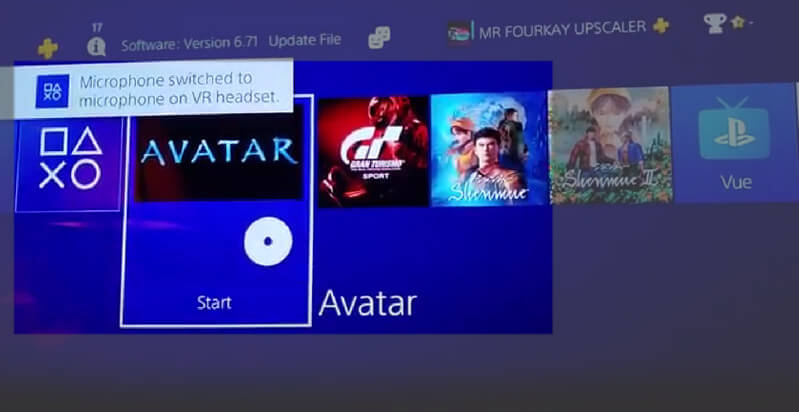
Deel 4. Tips: Blu-ray-films repareren op PS4
Wat als je PS4 geen Blu-ray kan afspelen? U moet er rekening mee houden dat u dit soort problemen op elk moment kunt ervaren. Om deze reden geven we je enkele tips die je kunt volgen wanneer deze omstandigheid je in de weg zit tijdens het kijken.
1. Wanneer je een schijffoutmelding op je scherm krijgt, reset je je PS4 of koppel je de USB-kabel los.
2. Het uitwerpen van de schijf helpt u ook bij het oplossen van het probleem.
3. Controleer het schijfformaat als dit geschikt is voor je PS4. Nogmaals, de formaten die PS4 alleen ondersteunt zijn BD-R/RE en BD-ROM (BDMV, BDAV).
4. Als je vertraging ervaart of wat we ghosting noemen, controleer dan je internet. Zorg ervoor dat er geen andere apps actief zijn om internetbandbreedte te besparen.
5. Neem contact op met de technische ondersteuning van de PS4 als deze tips niet werken.
Deel 5. De beste manier om Blu-ray-films op een computer af te spelen
Als je hetzelfde probleem blijft houden en je Blu-ray niet kan worden afgespeeld op PS4, schakel dan over naar de beste methode die we kennen op je computer. Gebruik de AVAide Blu-ray-speler, want het ondersteunt alle soorten Blu-ray, samen met dvd, ISO en alle mediaformaten. Ja, zo flexibel is deze software, en bovendien breidt het zijn flexibiliteit en potentie uit op Windows- en Mac-apparaten. Bovendien verzekeren we u dat u geen fouten en problemen zult ervaren wanneer u Blu-ray-video's bekijkt, zelfs niet de 3D-video's, omdat het de meest vloeiende en meest ongelooflijke afspeeloplossingen heeft. Bovendien? Je kunt zelfs effecten toevoegen aan je video's en screenshots maken van je favoriete scènes, in tegenstelling tot het afspelen van Blu-ray op PS4! We kunnen niet verbergen hoe geweldig het is, dus we hoopten dat je het zou kunnen proberen door de eenvoudige stappen hieronder te volgen.
- Een veel betere Blu-ray-speler dan PS4.
- Speel allerlei populaire Blu-ray- en dvd-formaten af.
- Biedt geweldige presets, effecten en tools.
- Kom met de meest eenvoudige afspeelinterface.
Stap 1Download de Blu-ray-speler
Download de software op uw computer door naar de bovenstaande downloadknoppen te gaan.
Stap 2Start de tool
Open de software en inspecteer eerst de interface. Kies deze keer tussen de twee selecties in het midden waar je film is gevonden. Als de film op de schijf staat, klikt u op het tabblad Open schijf.
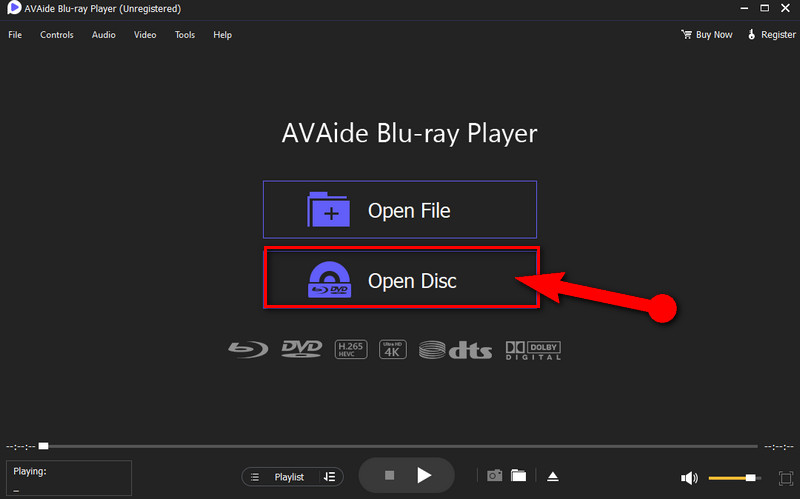
Stap 3Open de schijf
Laad de schijf op uw computer en klik op de optie Schijf openen. Klik op de Blu-ray-schijf en druk op oke om af te spelen in het pop-upvenster.
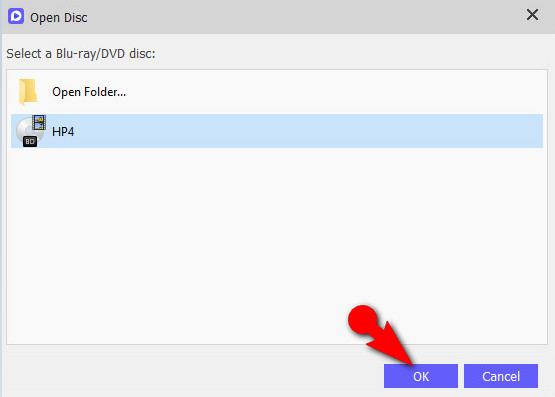
Stap 4Speel de film
De tool brengt je naar de afspeelinterface die heel anders is dan hoe PS4 Blu-ray speelt. Hoe dan ook, navigeer wanneer nodig op het bedieningspaneel onderaan in het midden van het scherm Pauze of Hou op de film. Ga ook naar om de helderheid, tint, contrast enz. van de film aan te passen Hulpmiddelen en klik Effect.
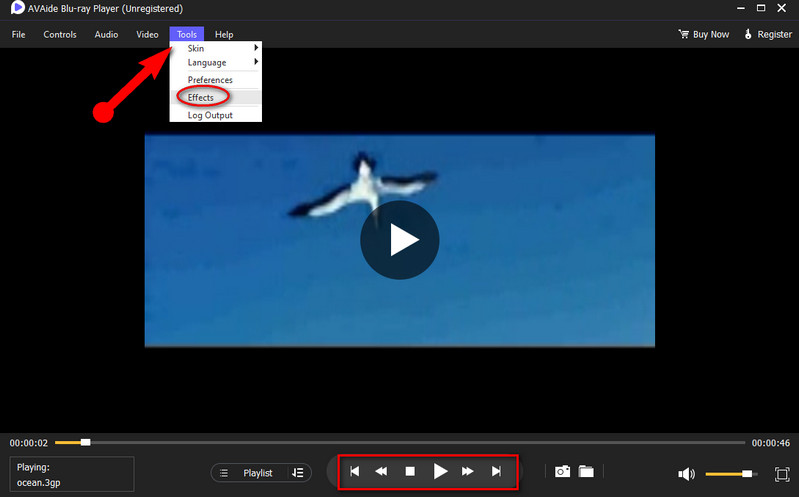
Deel 6. Veelgestelde vragen over het afspelen van Blu-ray-films op PS4
Kan ik Blu-ray spelen op PS4 Pro?
Ja. Je kunt Blu-ray-video's afspelen op zowel PS4 als PS4 Pro.
Past de PS4 VR bij de PS5 bij het afspelen van Blu-ray-films?
Ja. Hoewel de VR-headset volledig functioneert op PS4, is hij ook compatibel met PS5.
Moet ik een Blu-ray-speler installeren op PS4?
Nee. PS4 heeft al een ingebouwde Blu-way-speler. U moet het echter regelmatig bijwerken.
Dit bericht beantwoordde onmiddellijk of je Blu-ray op PS4 kunt spelen. Niet alleen dat, we hebben ook genereus andere geweldige methoden gedeeld om dit te doen. Volg daarnaast de tips wanneer je problemen ondervindt met je PS4. Gebruik anders uw computerapparaat en de AVAide Blu-ray-speler om verzwarende omstandigheden te voorkomen.
Complete multimediaspeler om Blu-rays, dvd's, 4K UHD's en andere video-/audiobestanden af te spelen.
Blu-ray en dvd afspelen
- Heeft Xbox One, Xbox 360 en Series XPlay Blu-ray
- Kan PS4 4K Blu-ray afspelen
- Speelt PS4 Blu-ray af?
- Speelt PS5 4K Blu-ray af?
- Speelt PS3 Blu-ray af?
- Kan VLC Blu-ray afspelen
- Kan een dvd-speler Blu-ray afspelen
- Beste 4K Blu-ray-speler
- Beste Blu-ray-spelers voor Windows 10/11 en Mac OS
- Beste gratis Blu-ray-spelersoftware
- Beste Blu-ray-authoringsoftware
- Beste regiovrije Blu-ray-speler
- Blu-ray-films afspelen op Windows 10/11 en Mac
- 4K Blu-ray-films op pc afspelen: op twee manieren opgelost



 Veilige download
Veilige download


